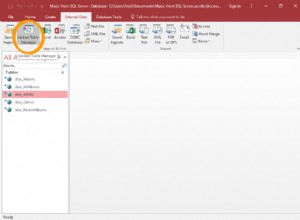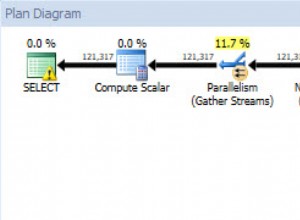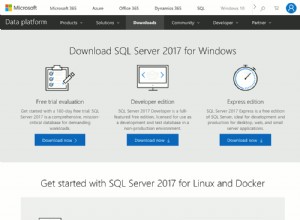Sie können eine geteilte Datenbank verschlüsseln, indem Sie die Backend-Datenbank verschlüsseln, die Verknüpfung der Tabellen mit dem Frontend aufheben und dann die Verknüpfung wiederherstellen.
Durch das Verschlüsseln einer Datenbank werden die Daten für andere Tools unlesbar und es wird ein Kennwort festgelegt, das zum Verwenden der Datenbank erforderlich ist.
Einen Split verschlüsseln Datenbank erfordert einige zusätzliche Schritte im Vergleich zur Verschlüsselung einer nicht geteilten Datenbank.
So verschlüsseln Sie eine geteilte Datenbank.
Backend verschlüsseln
Zunächst müssen Sie die Backend-/Quelldatenbank verschlüsseln. Dann müssen Sie die verknüpften Tabellen in der Frontend-Datenbank neu erstellen.
So verschlüsseln Sie das Backend.
-
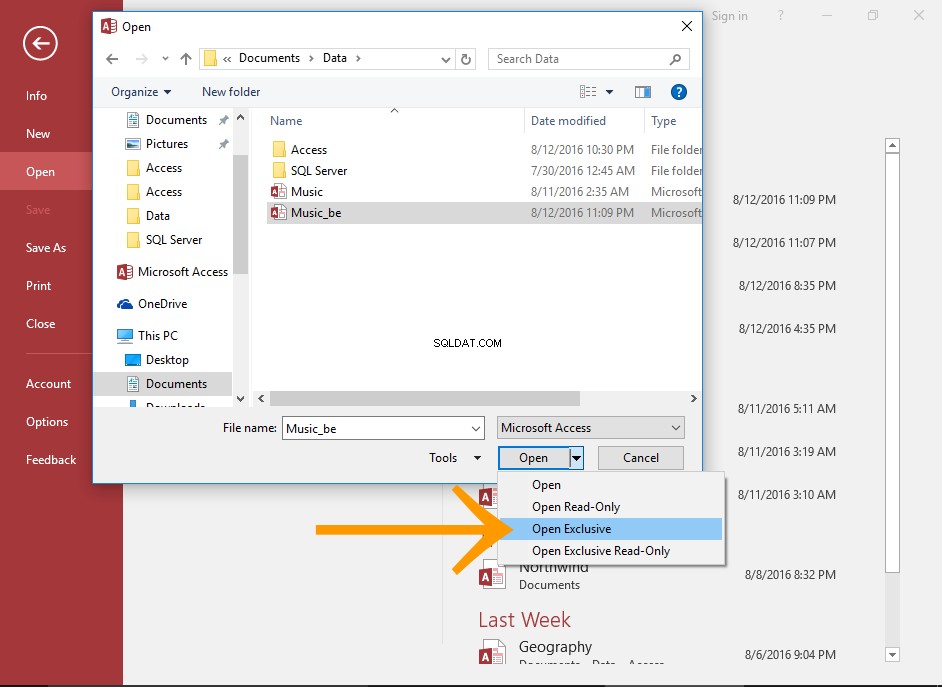
Öffnen Sie die Backend-Datenbank im exklusiven Modus
Die Quelldatenbank muss im exklusiven Modus geöffnet werden, bevor Sie sie verschlüsseln und ein Passwort festlegen können.
Um die Datenbank im exklusiven Modus zu öffnen, wählen Sie Exklusiv öffnen beim Öffnen der Datenbank über den Öffnen-Dialog.
Ausführlichere Anweisungen finden Sie unter So öffnen Sie eine Datenbank im exklusiven Modus.
-
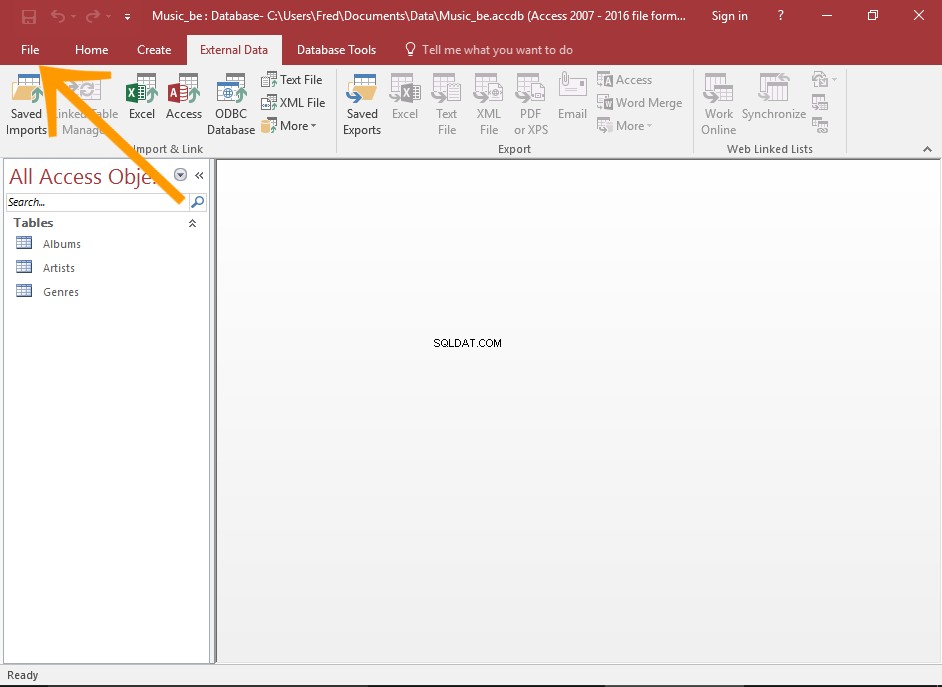
Öffnen Sie das Dateimenü
Klicken Sie auf Datei oben links in Access, um das Menü Datei zu öffnen.
-
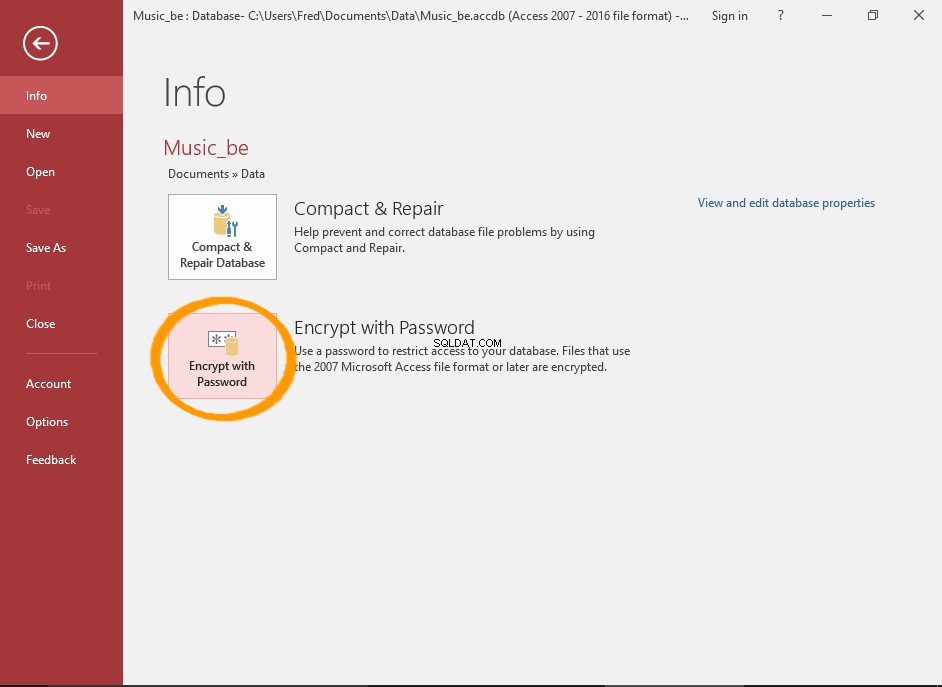
Wählen Sie die Verschlüsselungsoption aus
Klicken Sie auf Mit Passwort verschlüsseln Schaltfläche (aus der Info Menü).
-
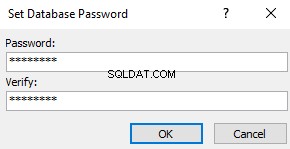
Passwort festlegen
Geben Sie Ihr gewünschtes Passwort ein.
Geben Sie es zur Bestätigung erneut ein.
Klicken Sie auf OK .
-

Sperrmeldung auf Zeilenebene bestätigen
Wenn Sie eine Meldung erhalten, die Sie darüber informiert, dass die Sperrung auf Zeilenebene ignoriert wird, klicken Sie auf OK .
Die Datenbank ist jetzt verschlüsselt.
Über die Meldung "Zeilenebenensperre"

Eine Blockchiffre ist eine Methode zum Verschlüsseln von Text, bei der ein kryptografischer Schlüssel und ein Algorithmus auf einen ganzen Datenblock auf einmal angewendet werden, anstatt auf jedes Bit einzeln.
Sperren auf Zeilenebene (oder Sperre auf Datensatzebene ) wird ein Datensatz gesperrt, wenn er aktualisiert wird. Dadurch soll verhindert werden, dass andere Benutzer auf Daten zugreifen, während diese aktualisiert werden.
Wenn Sie einen Datensatz in einer verschlüsselten Datenbank aktualisieren, die Sperren auf Zeilenebene verwendet, wird nur der Datensatz (Zeile) verschlüsselt, nicht die gesamte Datenbank.
Wenn Sie eine Datenbank mit deaktivierter Sperrung auf Zeilenebene verschlüsseln, erhalten Sie die Meldung Verschlüsselung mit Blockchiffre ist mit Sperrung auf Zeilenebene nicht kompatibel. Das Sperren auf Zeilenebene wird ignoriert. Nachricht.
Das bedeutet, dass die gesamte Datenbank verschlüsselt wird – nicht nur der Datensatz.
Frontend aktualisieren
Nachdem Sie die Backend-Datenbank verschlüsselt haben, müssen Sie die Verknüpfung der Tabellen, die auf das Backend verweisen, aufheben und dann erneut verknüpfen.
Verknüpfung der Tabellen aufheben
So lösen Sie die Verknüpfung der verknüpften Tabellen.
-
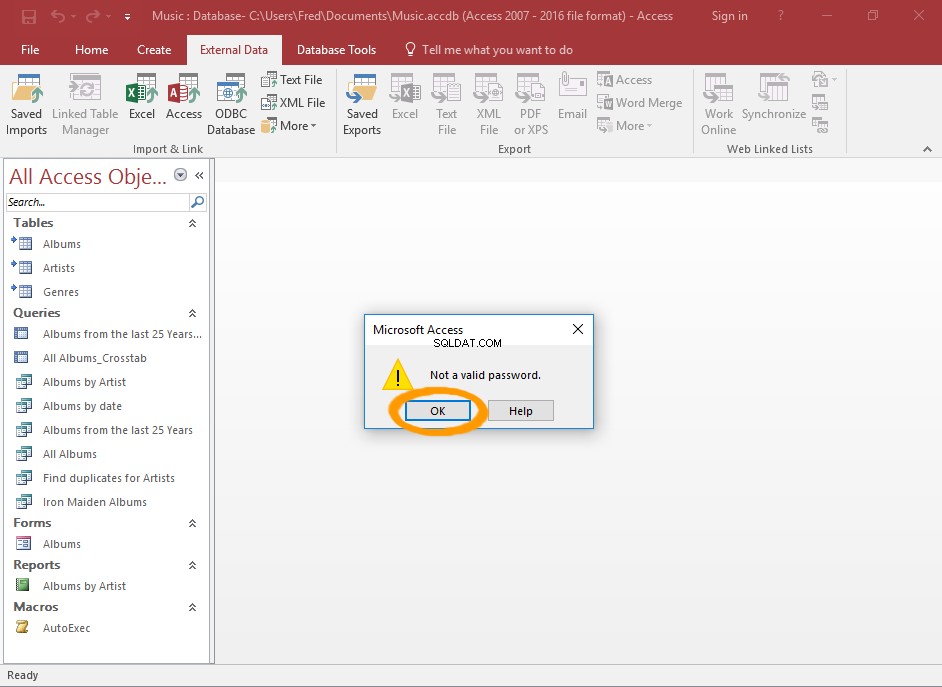
Öffnen Sie die Frontend-Datenbank
Öffnen Sie die Frontend-Datenbank.
Klicken Sie auf OK wenn Sie ein Kein gültiges Passwort Nachricht.
-
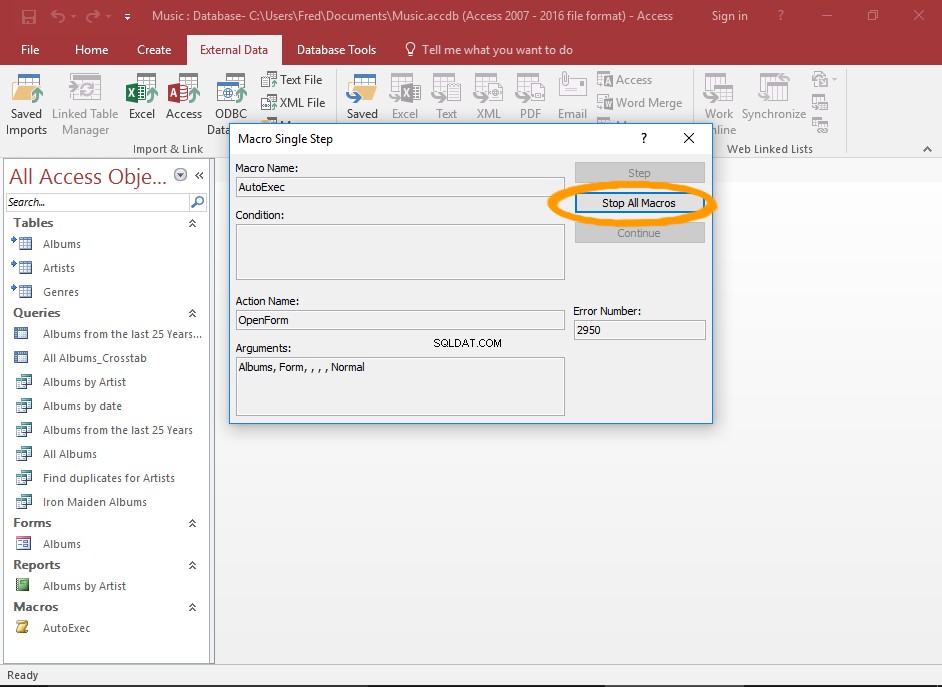
Bestätigen Sie alle anderen Nachrichten
Abhängig vom Design Ihrer Datenbank erhalten Sie möglicherweise andere Nachrichten. Wenn Sie beispielsweise ein AutoExec-Makro haben (d. h. eines, das ausgeführt wird, sobald die Datenbank geöffnet wird), erhalten Sie möglicherweise die Meldung im Screenshot.
Dies ist zu erwarten, da das Makro Daten aus der gerade passwortgeschützten Backend-Datenbank verwendet. Da wir das Passwort noch nicht im Frontend angegeben haben, kann das Makro nicht mehr auf die Daten in den verknüpften Tabellen zugreifen.
In diesem Fall können wir einfach auf Alle Makros stoppen klicken .
-
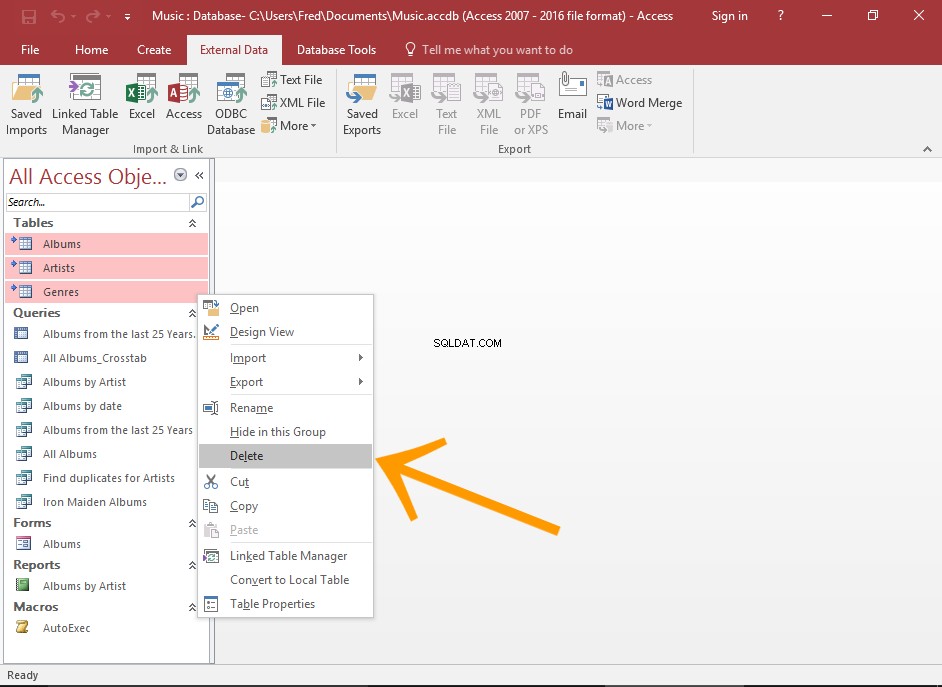
Verknüpfung der Tabellen aufheben
Um die Verknüpfung der verknüpften Tabellen aufzuheben, klicken Sie mit der rechten Maustaste auf alle Tabellen, deren Verknüpfung aufgehoben werden soll, und wählen Sie Löschen .
Dadurch werden die Tabellen aus dem Frontend entfernt, aber sie bleiben weiterhin im Backend.
-
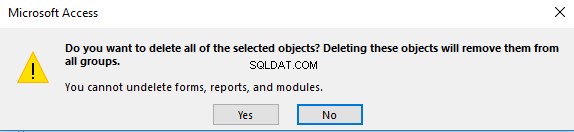
Bestätigen
Klicken Sie auf Ja zu bestätigen.
Verknüpfen Sie die Tabellen erneut
Jetzt können wir diese Tabellen neu verknüpfen (und dabei das Passwort angeben).
-

Starten Sie den Import-/Link-Assistenten
Klicken Sie auf Zugriff im Import &Link Gruppe aus den Externen Daten auf der Multifunktionsleiste.
-
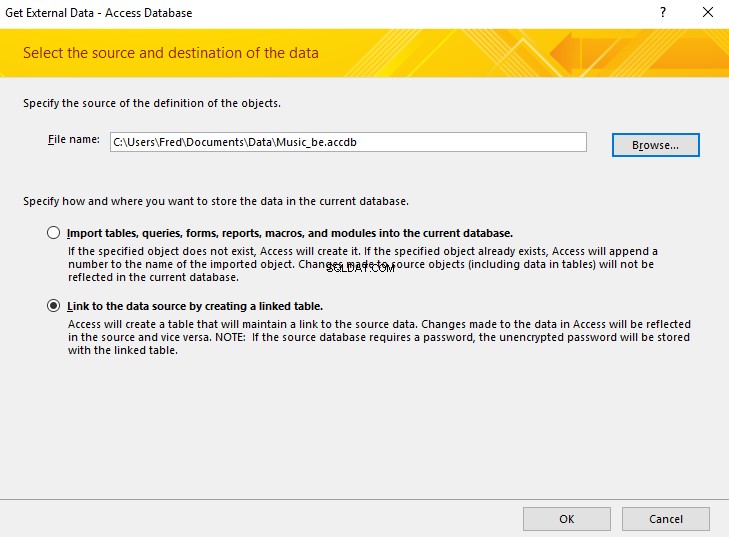
Geben Sie die Backend-Datenbankdetails ein
Geben Sie den Speicherort der Quelldatenbank ein (oder suchen Sie mit Durchsuchen danach Taste).
Wählen Sie Link zur Datenquelle durch Erstellen einer verknüpften Tabelle , und klicken Sie dann auf OK .
-

Geben Sie das Passwort ein
Geben Sie das Passwort ein und klicken Sie auf OK .
-
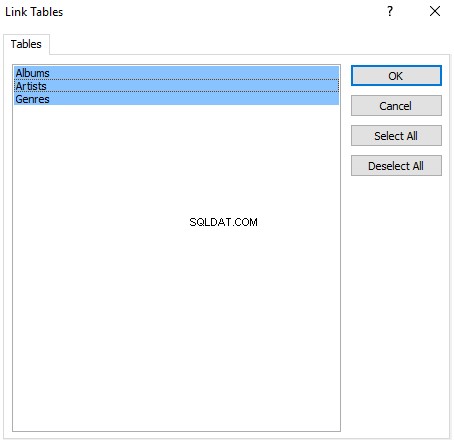
Wählen Sie die Tabellen aus
Wählen Sie alle Tabellen aus, die verknüpft werden müssen, und klicken Sie dann auf OK .
-
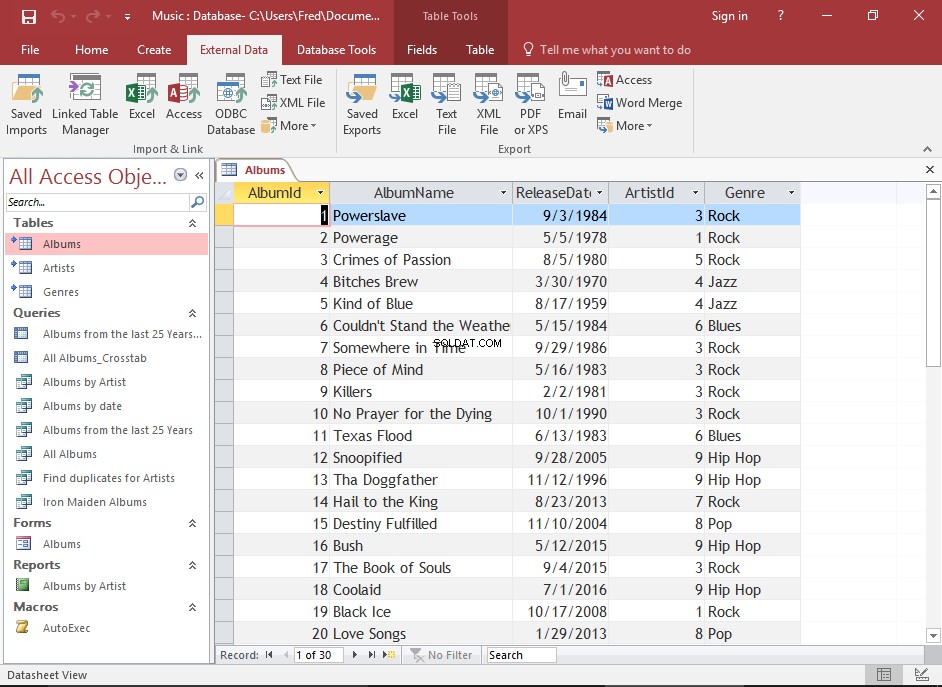
Fertig
Die geteilte Datenbank ist jetzt verschlüsselt und passwortgeschützt.
Sie können jetzt eine Tabelle öffnen und ihre Daten anzeigen.
Außerdem werden alle AutoExec-Makros automatisch ausgeführt, sobald die Datenbank geöffnet ist.